Monitorar os recursos do servidor com colecionamento-web e Apache CGI no Linux
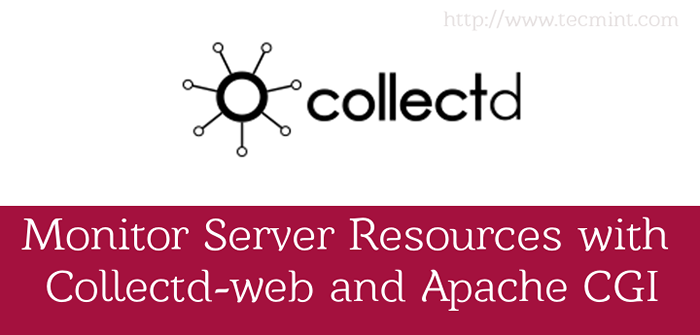
- 4868
- 1151
- Mrs. Christopher Okuneva
Este tutorial discutirá como você pode instalar e executar Collectd-web interface, que é uma ferramenta de monitoramento da web front-end para COLLECTD Daemon, em conjunto com Apache CGI Interface para produzir saídas gráficas HTML para monitorar caixas Linux.
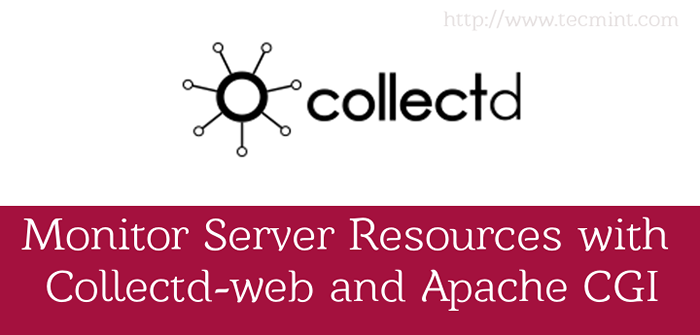 Monitore os recursos do servidor Linux
Monitore os recursos do servidor Linux No final do artigo, também apresentaremos como você pode proteger a interface colecionador-web usando .hpasswd Mecanismo de autenticação Apache.
Requisitos
O requisito deste artigo é que você deve ter COLLECTD e Collectd-web instalado em seu sistema Linux. Para instalar esses pacotes, você deve seguir as etapas #1 e #2 Do artigo anterior desta série em:
- Instale o CollectD e Collectd-Web no Linux
Somente a seguir duas etapas do link acima:
Passo 1: Instale o Serviço Collectd Passo 2: Instale o CollectD-Web e as dependências
Depois que esses dois exigiram as coisas concluídas com êxito, você pode continuar mais instruções neste artigo para configurar Collectd-web com Apache CGI.
Etapa 1: Instalando o Apache Web Server
1. Supondo que você já tenha instalado o Apache Web Server em seu sistema, se não pode instalar usando o seguinte comando de acordo com sua distribuição Linux.
# APT-Get Install Apache2 [on Debian sistemas baseados] # yum instalar httpd [on Chapéu vermelho sistemas baseados]
2. Após a instalação do Apache, altere o diretório para o seu servidor da web padrão root (que está localizado em /var/www/html/ ou /var/www caminho do sistema e clonar o Collectd-Web Github Projeto emitindo os comandos abaixo:
# cd/var/www/html # clone git https: // github.com/httpdss/collectd-web.git
Além disso, faça o seguinte Collectd-web Script executável emitindo o seguinte comando:
# chmod +x/var/www/html/collectd-web/cgi-bin/graphdefs.CGI
Etapa 2: Ativar Apache CGI (.scripts cGI) para host padrão
3. Para que o Apache execute os scripts CGI localizados sob o diretório CGI-bin HTML Collectd-Web, html-web, você precisa ativar explicitamente a interface Apache CGI para scripts de bash (com scripts Bash (com .CGI extensão) alterando o Sites disponíveis host padrão e adicionando o bloco de declarações abaixo.
Em Sistemas Debian
Primeiro arquivo de configuração de host padrão do APPACH para editar com Nano editor:
# nano/etc/apache2/sites-avertable/000-default.conf
Enquanto o arquivo é aberto para edição, adicione o seguinte bloco de diretiva abaixo do Raiz do documento Diretiva como ilustrado na imagem abaixo:
Índice de opções Execcgi allowoverRide todos os addhandler cgi-script .CGI exige tudo o que é concedido
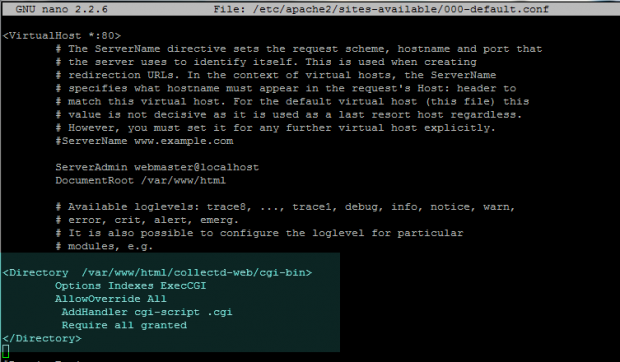 Ativar CGI no Debian
Ativar CGI no Debian Depois de terminar de editar o arquivo, feche -o com Ctrl + o e sair do editor de nano (Ctrl+X), Em seguida, ative o módulo Apache CGI e reinicie o servidor para aplicar todas as alterações feitas até agora, emitindo os comandos abaixo:
# a2enmod cgi cgid # serviço apache2 reiniciar ou # systemctl reiniciar apache2.serviço [para systemd init scripts]
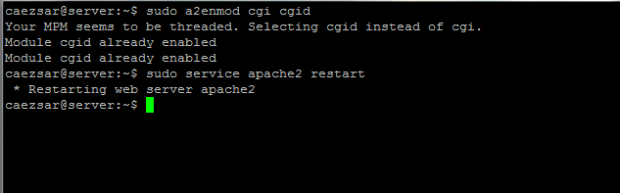 Ativar CGI Apache
Ativar CGI Apache Nos sistemas Redhat
4. Para ativar a interface Apache CGI para Centos/Rhel, aberto httpd.conf Arquivo de configuração do Apache e adicione as seguintes linhas na parte inferior do arquivo:
# nano/etc/httpd/conf/httpd.conf
Adicione o seguinte trecho a httpd.conf arquivo.
Scriptalias/cgi-bin/“/var/www/html/collectd-web/cgi-bin" Opções seguem os links executivos executivos cgi-script .CGI .pl
Para aplicar alterações, reinicie httpd Daemon emitindo o seguinte comando:
# serviço httpd reiniciar ou # systemctl reiniciar httpd [para systemd init scripts]
Etapa 3: Navegue a interface colecionada-web
5. Para visitar Collectd-web Interface e visualize estatísticas sobre sua máquina coletada até agora, abra um navegador e navegue até sua máquina Endereço IP/Collectd-Web/ Localização do URI usando o protocolo HTTP.
http: // 192.168.1.211/coleciona-web/
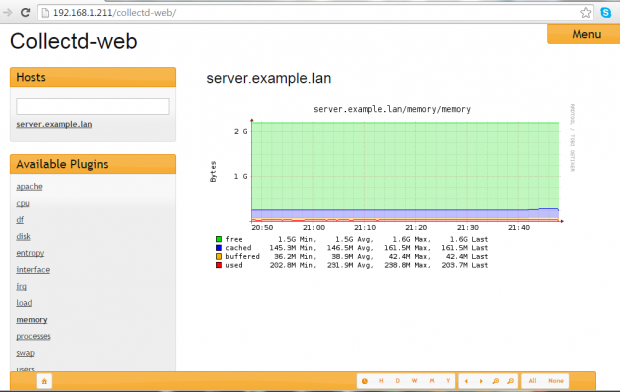 Painel Collectd-Web
Painel Collectd-Web Etapa 4: Protectar a senha URL de colecionamento Web usando a autenticação Apache
6. Caso você queira limitar o acesso a Collectd-web Interface protegendo -o usando o mecanismo de autenticação Apache (.htpasswd), que exige que os visitantes digitem um nome de usuário e uma senha para acessar um recurso da web.
Para fazer isso, você precisa instalar Apache2-Utils embalar e criar um conjunto de credenciais para autenticação local. Para atingir esse objetivo, primeiro emita o seguinte comando para instalar Apache2-Utils pacote:
# APT-Get Instale Apache2-Utils [ON Debian sistemas baseados] # yum instalar httpd-tools [em Chapéu vermelho sistemas baseados]
7. Em seguida, gerar um nome de usuário e uma senha que será armazenada em um local oculto .htpass Arquivo localizado no host padrão do Apache Collectd-web caminho emitindo o comando abaixo:
# htpasswd -c/var/www/html/collectd -web/.htpass your_username
Tente proteger esse arquivo atribuindo as seguintes permissões:
# chmod 700/var/www/html/collectd-web/.HtPass # CHOW.htpass
8. Na próxima etapa, depois de gerar .htpass Arquivo, abra o host padrão do Apache para editar e instrua o servidor a usar htpasswd Autenticação básica do lado do servidor adicionando o seguinte bloco de diretiva, conforme ilustrado na captura de tela abaixo:
AuthType Basic Authname "Collectd Página restrita" AuthBasicProvider AuthUserfile/var/www/html/coleciond-web/.htpass requer usuário válido
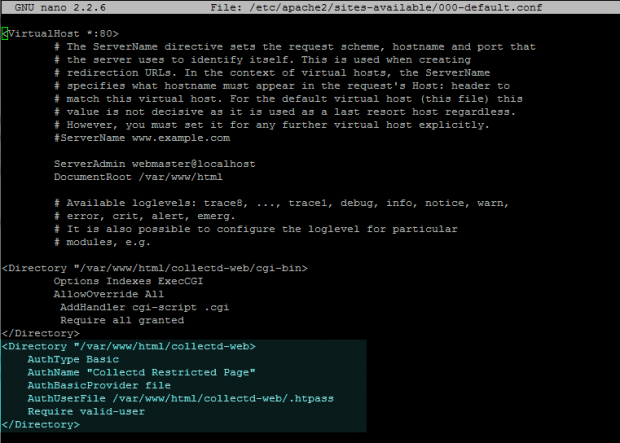 Diretório de proteção de senha apache
Diretório de proteção de senha apache 9. O último passo para refletir as mudanças é reiniciar Apache servidor emitindo o comando abaixo e visite o COLOLECTD-Web Página de URL como descrito acima.
Um pop-up deve aparecer na página da web solicitando suas credenciais de autenticação. Use o nome de usuário e a senha criados anteriormente para acessar a Interface da Web Collectd.
# Service Apache2 reiniciar [on Debian Sistemas baseados] # Service HTTPD Reiniciar [ON Chapéu vermelho sistemas baseados] ou ---------------- para systemd init Scripts ------------------ # SystemCtl Reiniciar Apache2.Serviço # SystemCtl Reiniciar http.serviço
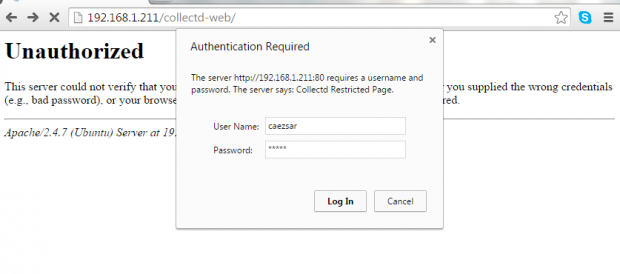 Autenticação de senha do Apache
Autenticação de senha do Apache 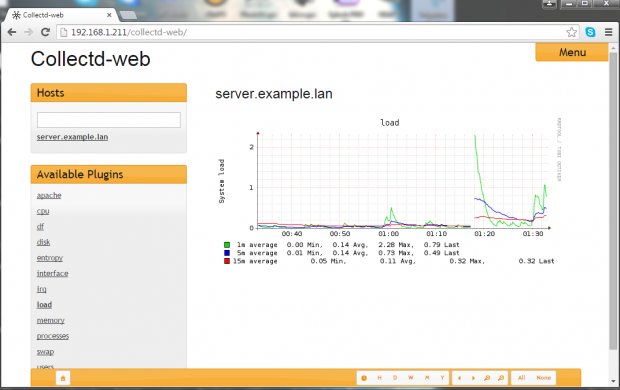 Painel Collectd-Web
Painel Collectd-Web
- « Instalando e configurando o X2GO Server and Client no Debian 8
- 12 Uso útil de linha de comando php Cada usuário do Linux deve saber »

